win10使用cmd命令删除流氓软件的操作方法 win10如何使用命令删除流氓软件的操作步骤
更新时间:2024-02-07 12:48:49作者:xiaoliu
随着科技的发展,流氓软件的存在给我们的电脑安全带来了风险,在使用Windows 10操作系统时,我们可以通过CMD命令来删除这些流氓软件,保护我们的电脑安全。下面将介绍Win10使用CMD命令删除流氓软件的操作方法和步骤。通过使用CMD命令,我们可以更加灵活地控制和管理我们的电脑,确保其安全性。接下来我们将详细介绍如何使用CMD命令来删除流氓软件,让我们的电脑远离威胁。
1、在搜索中,输入cmd,然后点击以管理员身份进入命令提示符,进入cmd后输入wmic命令。
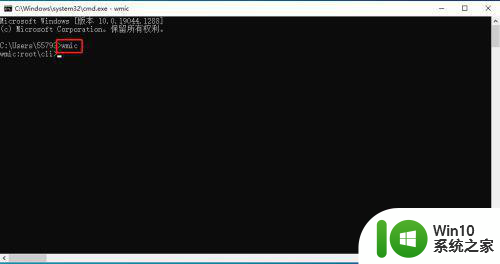
2、键入命令product get name来查看已经安装的软件。
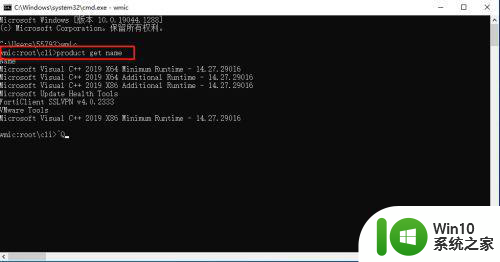
3、通过命令product where name=“program name” call uninstall来卸载软件。product where name="FortiClient SSLVPN v4.0.2333" call uninstall,然后按Y确定删除。
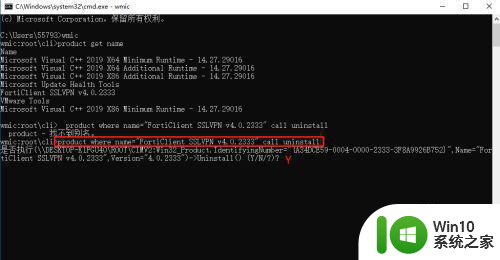
以上就是win10使用cmd命令删除流氓软件的操作方法的全部内容,如果有遇到这种情况,那么你就可以根据小编的操作来进行解决,非常的简单快速,一步到位。
win10使用cmd命令删除流氓软件的操作方法 win10如何使用命令删除流氓软件的操作步骤相关教程
- win10系统怎么删除流氓软件 win10流氓软件如何彻底删除
- 彻底删除win10流氓软件的方法 win10系统流氓软件怎么清除
- 如何在win10上手动删除流氓软件 win10删除流氓软件的步骤和注意事项
- win10流氓软件如何卸载干净 win10怎么删除流氓软件
- 一招删除win10流氓文件的方法 win10流氓文件删不掉怎么回事
- Win10流氓软件清除方法 如何彻底清除Win10流氓软件
- win10删除流氓弹窗的终极方法 win10怎么删除流氓弹窗
- win10删除c盘流氓文件的详细步骤 如何彻底删除win10C盘中的流氓文件
- win10清理电脑垃圾cmd命令怎么操作 win10如何使用cmd命令清理电脑垃圾
- win10如何彻底清理流氓软件 win10清理流氓软件的有效方法
- 教你清除win10系统流氓软件的方法 windows10下载了牛氓软件怎么删除
- win10系统不小心捆绑流氓软件的解决方法 win10系统如何解除捆绑流氓软件
- 蜘蛛侠:暗影之网win10无法运行解决方法 蜘蛛侠暗影之网win10闪退解决方法
- win10玩只狼:影逝二度游戏卡顿什么原因 win10玩只狼:影逝二度游戏卡顿的处理方法 win10只狼影逝二度游戏卡顿解决方法
- 《极品飞车13:变速》win10无法启动解决方法 极品飞车13变速win10闪退解决方法
- win10桌面图标设置没有权限访问如何处理 Win10桌面图标权限访问被拒绝怎么办
win10系统教程推荐
- 1 蜘蛛侠:暗影之网win10无法运行解决方法 蜘蛛侠暗影之网win10闪退解决方法
- 2 win10桌面图标设置没有权限访问如何处理 Win10桌面图标权限访问被拒绝怎么办
- 3 win10关闭个人信息收集的最佳方法 如何在win10中关闭个人信息收集
- 4 英雄联盟win10无法初始化图像设备怎么办 英雄联盟win10启动黑屏怎么解决
- 5 win10需要来自system权限才能删除解决方法 Win10删除文件需要管理员权限解决方法
- 6 win10电脑查看激活密码的快捷方法 win10电脑激活密码查看方法
- 7 win10平板模式怎么切换电脑模式快捷键 win10平板模式如何切换至电脑模式
- 8 win10 usb无法识别鼠标无法操作如何修复 Win10 USB接口无法识别鼠标怎么办
- 9 笔记本电脑win10更新后开机黑屏很久才有画面如何修复 win10更新后笔记本电脑开机黑屏怎么办
- 10 电脑w10设备管理器里没有蓝牙怎么办 电脑w10蓝牙设备管理器找不到
win10系统推荐
- 1 电脑公司ghost win10 64位专业免激活版v2023.12
- 2 番茄家园ghost win10 32位旗舰破解版v2023.12
- 3 索尼笔记本ghost win10 64位原版正式版v2023.12
- 4 系统之家ghost win10 64位u盘家庭版v2023.12
- 5 电脑公司ghost win10 64位官方破解版v2023.12
- 6 系统之家windows10 64位原版安装版v2023.12
- 7 深度技术ghost win10 64位极速稳定版v2023.12
- 8 雨林木风ghost win10 64位专业旗舰版v2023.12
- 9 电脑公司ghost win10 32位正式装机版v2023.12
- 10 系统之家ghost win10 64位专业版原版下载v2023.12